Ką turėtumėte padaryti prieš iš naujo nustatydami „iPhone“
Nors „iPhone“ sulėtėjimas tampa nepakeliamas, yra keletas punktų, į kuriuos turėtumėte atkreipti dėmesį nustatydami iš naujo „iPhone“, nesvarbu, ar vartotojas nori iš naujo nustatyti telefoną ir naudoti greitesnį telefoną, ar dėl kitų priežasčių. Jei ketinate iš naujo nustatyti „iPhone“, rekomenduojame atkreipti dėmesį į toliau paaiškintas problemas.
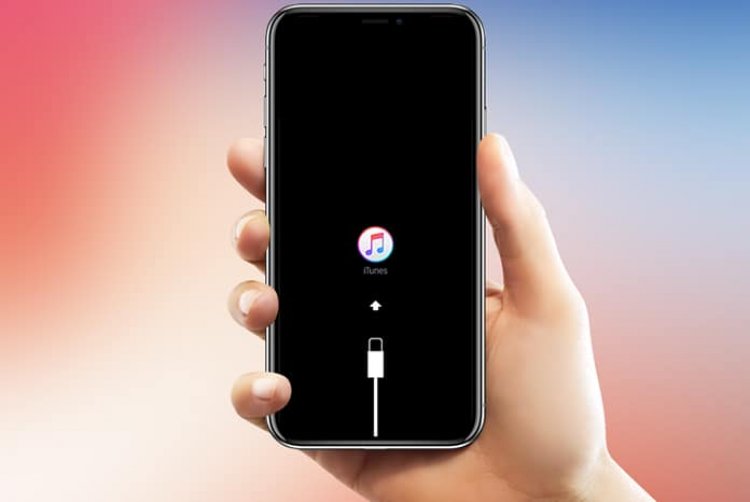
Šajā rakstā mēs sniegsim jums ieteikumus, lai jūs nesaskartos ar kaitinošajām kļūdām, ar kurām saskaras iPhone lietotāji, mēģinot pieteikties, nesaglabājot savas paroles un datus pēc tālruņa atiestatīšanas. Lai veiktu ērtu uzstādīšanu, mēs varam atbrīvoties no iespējamām kļūdām, izpildot šādus ieteikumus.
Į ką turėčiau atsižvelgti iš naujo nustatydamas „iPhone“?
1-) Prieš iš naujo nustatydami telefoną, įsitikinkite, kad „iCloud“ slaptažodis yra teisingas, kad galėtumėte pasiekti jame esančius failus. Jei nežinote slaptažodžio, galite prijungti „iPhone“ prie kompiuterio ir perkelti failus į jį arba perkelti į „Google“ disko debesies įrenginį.
2-) Suraskite telefone išsaugotus slaptažodžius ir juos užrašykite.
3-) Įsitikinkite, kad „Apple ID“ yra teisingas, prieš nustatydami iš naujo, pabandykite įvesti oficialų „Apple“ puslapį su „Apple ID“.
4-) Jei pamiršote „Apple ID“ slaptažodį, atlikite veiksmus, kaip parodyta paveikslėlyje;

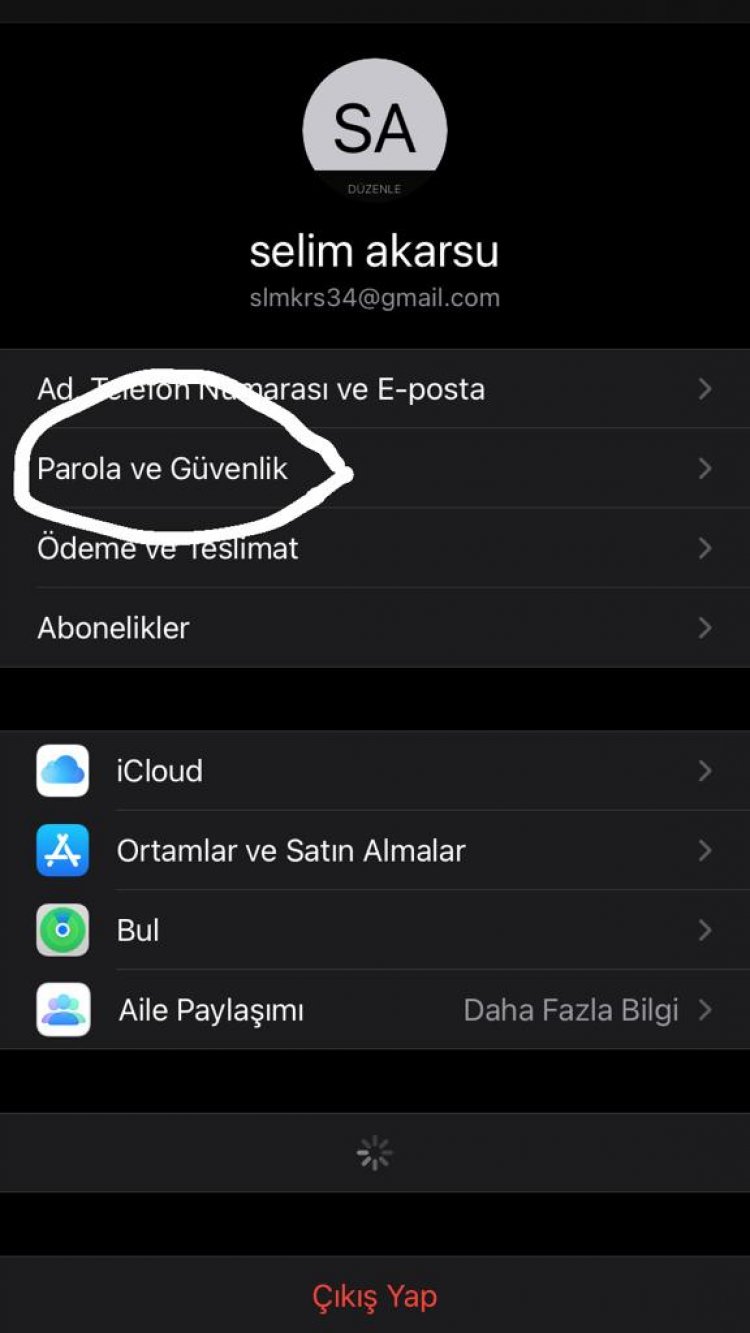
5-) Spustelėjus slaptažodį ir saugumą, priešais jus pasirodys slaptažodžio keitimo mygtukas, kurį galėsite pakeisti.
6-) Kai ateisite į slaptažodžio keitimo skyrių, jis neprašys dabartinio „Iphone“ ir naujesnių serijų slaptažodžio ir esamo „Iphone X“ žemyn serijos slaptažodžio.
7-) Jei iš naujo nustatote telefoną nežinodami savo slaptažodžio, nėra daug ką padaryti. „Apple“ palaikymo linijasusisiekite su mumis arba mums reikia pakeisti savo telefono pagrindinę plokštę.
8-) Jei nežinote savo slaptažodžio, turite tai padaryti „Apple ID“ slaptažodžio keitimasPamiršote „Apple ID“ ar slaptažodį? Spustelėkite skyrių ir įveskite savo „Apple ID“ vartotojo vardą. Įveskite „Apple ID“ užregistruotą telefono numerį ir gausite pranešimą į savo telefoną. Jums bus pasiūlyta naudoti šį „iPhone“ norint iš naujo nustatyti „Apple ID“. Galite atrakinti telefoną ir spustelėkite Leisti, kad iš naujo nustatytumėte slaptažodį.
9-) Kai įjungiate telefoną naujame „Apple“ telefone arba pakeisdami telefono pagrindinę plokštę, jis paprašys jūsų „Apple ID“. Negalite naudoti numerio, kurį anksčiau naudojote „Apple ID“ nustatydami naują „Apple ID“ sąranką.
